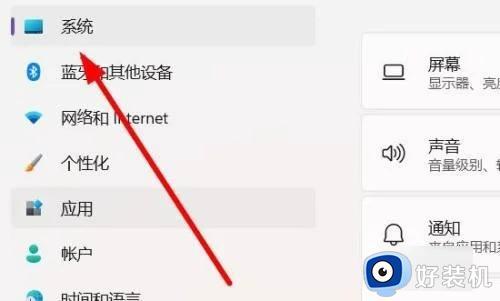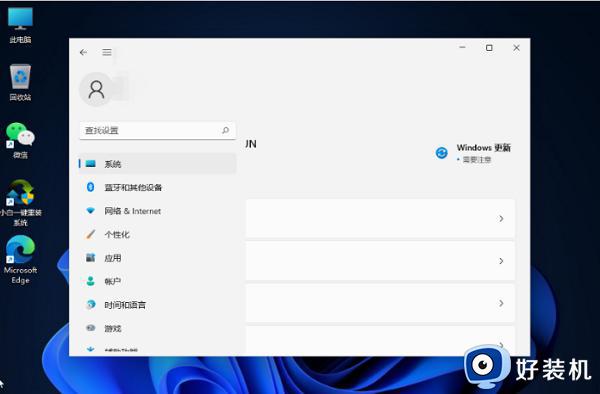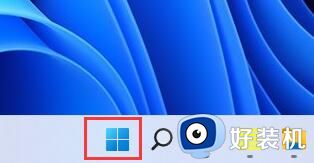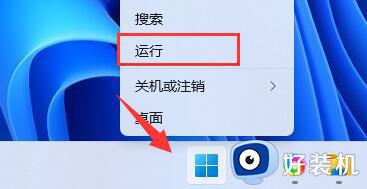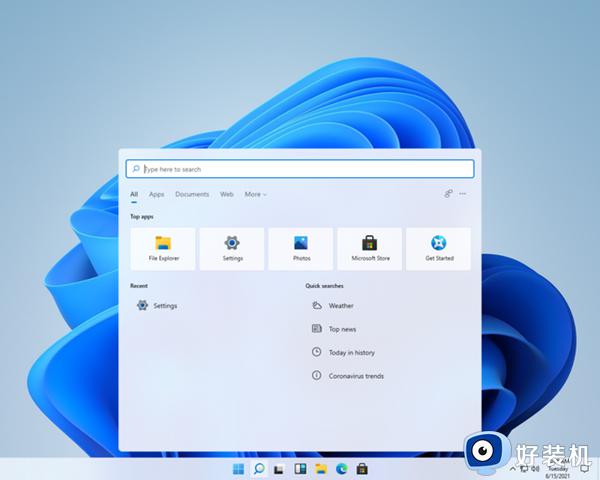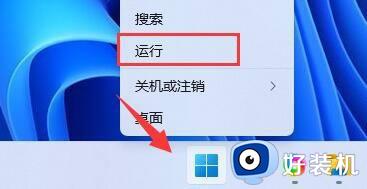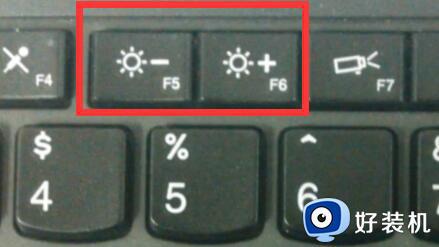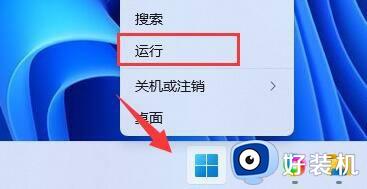win11更改亮屏时间的方法 win11怎么调节亮屏时间
时间:2023-10-18 15:43:46作者:huige
电脑在开机状态下,我们如果一段时间不动的话,就会自动暗屏进入休眠状态,但是很多人觉得亮屏时间太长或太短了,就想要进行修改,可是升级到win11系统之后却不知道怎么调节亮屏时间,方法并不会难,可以进入电源选项来设置即可,现在给大家讲述一下win11更改亮屏时间的方法。
方法如下:
1、首先点击下方的Windows按钮打开开始菜单。
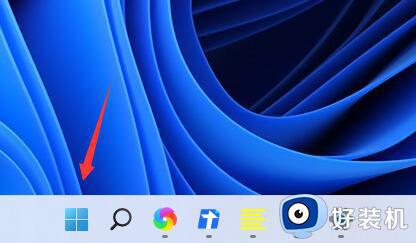
2、然后进入开始菜单中的系统设置。
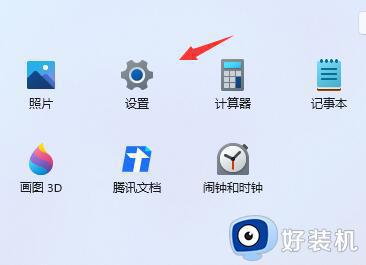
3、在系统设置中找到“电源”并进入。
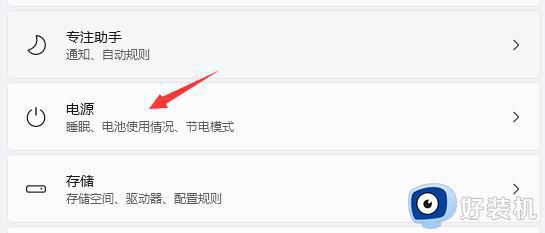
4、展开屏幕和睡眠,在其中就可以设置屏幕时间了。
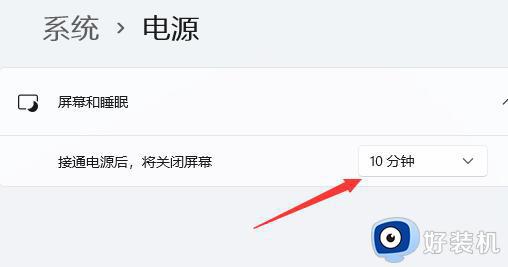
5、另外,我们右键开始菜单,也可以在其中打开“电源选项”
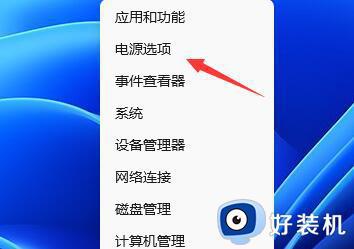
关于win11调节亮屏时间的详细方法就给大家介绍到这里了,有需要的用户们可以参考上述方法步骤来进行调节,希望帮助到大家。